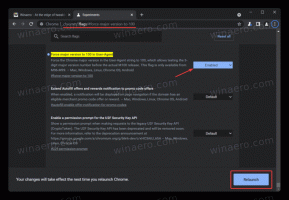Windows 10-ში Start-ის გვერდით დაამატეთ ღილაკი Show Desktop
Windows 7-მდე ვერსიებში იყო ღილაკი, რომელიც მინიმუმამდე ამცირებდა ყველა გახსნილ Windows-ს და აჩვენებდა დესკტოპს. Windows 10-ში ასეთი ღილაკი არ არის. ამის ნაცვლად, ყველა ღია ფანჯრის მინიმიზაციისთვის და დესკტოპის საჩვენებლად, თქვენ უნდა გადაიტანოთ მაუსის მაჩვენებელი დავალების ზოლის მარჯვენა კიდე (ან ქვედა კიდე, თუ თქვენი დავალების პანელი ვერტიკალურია) და დააწკაპუნეთ პატარა უხილავზე ღილაკი. ამ სტატიაში მინდა გაგიზიაროთ, თუ როგორ შეგიძლიათ დაამატოთ კლასიკური Show Desktop ღილაკი Start-ის გვერდით Windows 10-ში.
აი რა უნდა გააკეთო:
- შექმენით ახალი მალსახმობი დესკტოპის ცარიელ ზონაზე მარჯვენა ღილაკით -> ახალი -> მალსახმობი. გამოიყენეთ შემდეგი ბრძანება მის სამიზნედ:
explorer.exe shell{3080F90D-D7AD-11D9-BD98-0000947B0257}იხილეთ შემდეგი ეკრანის სურათი:
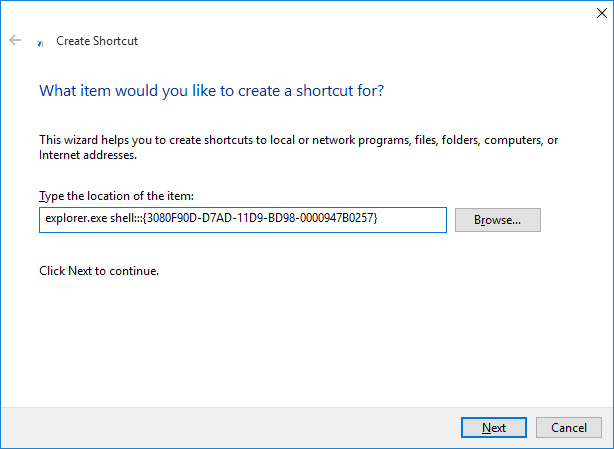
- დაასახელეთ თქვენი მალსახმობი, როგორც "Show Desktop":
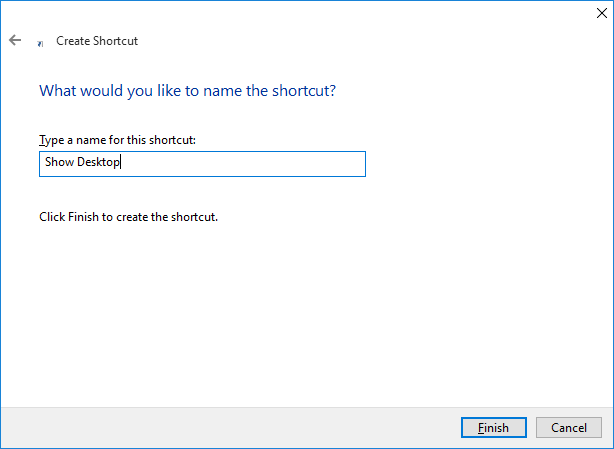
- მალსახმობის თვისებებში დააყენეთ მისი ხატულა C:\Windows\Explorer.exe:

- დაბოლოს, დააწკაპუნეთ თქვენს მიერ შექმნილ მალსახმობზე და აირჩიეთ "Pin to taskbar" კონტექსტური მენიუდან:
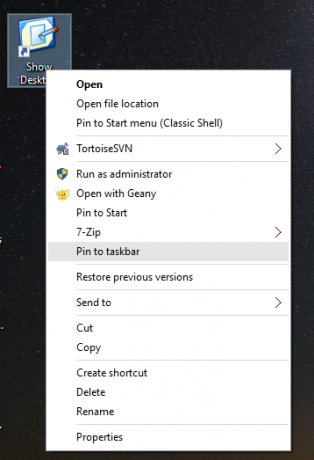
როგორც კი ეს გაკეთდება, შეგიძლიათ წაშალოთ თქვენ მიერ შექმნილი მალსახმობი და ჩაავლოთ ჩამაგრებული ელემენტი დაწყება ღილაკის გვერდით. ახლა თქვენ შეგიძლიათ გამოიყენოთ ჩამაგრებული ხატულა ყველა ღია ფანჯრის მინიმიზაციისთვის.
 პირადად მე ეს ხატულა უფრო სასარგებლო აღმოვაჩინე, ვიდრე Windows 10-ის მიერ შემოთავაზებული ნაგულისხმევი ღილაკი, რომელიც არის დავალების პანელის ბოლოს. სენსორული ეკრანის მომხმარებლებისთვის შესაძლოა ამ ღილაკის დამატებაც ძალიან სასარგებლო აღმოჩნდეს.
პირადად მე ეს ხატულა უფრო სასარგებლო აღმოვაჩინე, ვიდრე Windows 10-ის მიერ შემოთავაზებული ნაგულისხმევი ღილაკი, რომელიც არის დავალების პანელის ბოლოს. სენსორული ეკრანის მომხმარებლებისთვის შესაძლოა ამ ღილაკის დამატებაც ძალიან სასარგებლო აღმოჩნდეს.
Ის არის.